Како вратити иПхоне са кодом за закључавање
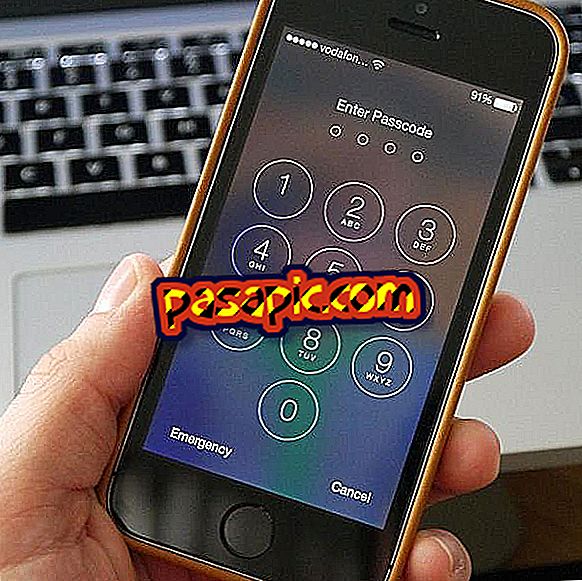
Да ли сте заборавили свој сигурносни код и не знате шта да радите? Ако је ваш иПхоне блокиран и не можете приступити коду, најбоље је да форматирате мобилни телефон. Наравно, након завршетка процеса, ваш иПхоне ће бити свежи из фабрике . Дакле, све што садржи, слике, апликације, видео записи, итд. Ће бити елиминисани. Из тог разлога, важно је редовно правити резервне копије. Наставите читати овај чланак и откријте како да вратите закључани иПхоне .
1
Да бисте могли да форматирате иПхоне блокиран сигурносним кодом, морате имати најновију верзију иТунес- а и УСБ кабл за повезивање мобилног уређаја са рачунаром. У изолацији, уређај мора бити ажуриран на иОС7.
2
Први корак да бисте могли да вратите иПхоне је да га искључите, запамтите да за то морате да држите притиснут тастер за закључавање (горње дугме) док се не појави опција ' Искључи '.
3
Када је телефон искључен, притисните дугме Хоме и док наставите да га притискате, прикључите УСБ кабл на терминал и, наравно, на рачунар. Видећете да је екран вашег иПхоне-а празан и аутоматски се ставља у иТунес режим . Када се то деси, можете зауставити притискање дугмета. Ако дугме Почетак на вашем мобилном уређају не ради, можете га сами поправити пратећи ове кораке.

4
Сада је време да отворите иТунес . Веома је важно да је не отворите пре овог корака. Видите, без икаквог покрета, иТунес открива да је ваш иПхоне у опоравку и савјетује вам да га вратите. Кликните на 'Аццепт' и затим на ' Ресторе иПхоне '.

5
Појавиће се прозор, притисните ' Ресторе анд Упдате ' да бисте наставили са враћањем блокираног иПхоне уређаја. Сада ће започети процес обнове, који може потрајати скоро неколико минута, чак и сат времена. Запамтите да не можете да искључите свој иПхоне са рачунара.
6
Веома је важно да током овог процеса не додирујете ништа од иТунес-а или иПхоне-а. Видећете да се екран мобилног телефона мења јер је синхронизован са програмом да би могао да га врати. Када се процес заврши, отворит ће се прозор у којем ћете бити обавијештени да је ваш иПхоне исправно враћен, кликните на ' Прихвати '.
7
Видећете да ваш иПхоне наставља да ради, не дирајте ништа. Када се трака која се појављује на екрану мобилног телефона заврши, она ће се упалити и појавити ће се ријеч 'Здраво', морате слиједити кораке да бисте је поново конфигурирали .
8
Када активирате локацију, питаће вас да ли желите да направите резервну копију или је оставите као да је управо напустила фабрику, изаберите опцију да је оставите нову. Унесите Аппле налог, прихватите услове и видећете екран за ресетовање сигурносне шифре . Сада можете унети жељени код.
9
И спреман! Ако имате резервну копију у апликацији иТунес, можете је унијети да бисте опоравили апликације и слике. Овај процес функционише за све иПхоне моделе, ако је пре 5, овде ћемо вам показати како да инсталирате иОС 7. Ако желите да форматирате иПхоне који нема код, постоји једноставнији начин да то урадите. А ако је иПхоне који желите да вратите терминал који сте купили, а стари власник није избрисао ваш иЦлоуд налог, требало би да знате да обнављање мобилног телефона неће нестати, само претходни власник га може избрисати са својом лозинком.


